Windows cung cấp cho người dùng tại các quốc gia thuộc Khu vực Kinh tế Châu Âu (EEA) quyền kiểm soát tuyệt vời đối với những tính năng mặc định để tuân thủ Digital Markets Act (DMA). Điều này bao gồm việc gỡ cài đặt các ứng dụng Windows mặc định và không tự động đăng nhập vào những ứng dụng Microsoft. Điều tuyệt vời là, chỉ cần một chút tinh chỉnh, bạn cũng có thể tận hưởng quyền kiểm soát tương tự đối với các tính năng Windows dù bạn ở bất kỳ đâu trên thế giới. Hãy cùng xem cách bạn có thể mở khóa các tính năng DMA trong Windows trên toàn hệ thống!
Các tính năng DMA trong Windows là gì?
Mục tiêu chính của DMA là đảm bảo thị trường kỹ thuật số luôn công bằng và có tính cạnh tranh. Vì Microsoft có một loạt tính năng trong Windows ưu tiên sản phẩm của mình hơn đối thủ cạnh tranh, nên họ phải thay đổi chúng để tuân thủ DMA. Sau đây là một số thay đổi nổi bật mà người dùng EEA được quyền truy cập độc quyền.
- Gỡ cài đặt ứng dụng Windows mặc định: Có thể gỡ cài đặt các ứng dụng Windows cốt lõi như Microsoft Edge, Photos App, Windows Store, v.v... bằng chức năng Uninstall thông thường.
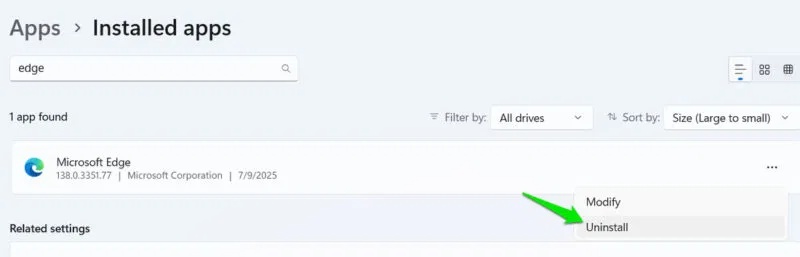
- Quản lý trình duyệt mặc định: Tùy chọn "Set default" sẽ đặt trình duyệt đã chọn thành tất cả các loại liên kết và loại file được hỗ trợ. Windows cũng sẽ không hiển thị cửa sổ pop-up/biểu ngữ để chuyển về Edge.
- Nhà cung cấp bên thứ ba cho Windows Search: Bạn có thể thêm nhà cung cấp tìm kiếm bên thứ ba vào Windows Search để xem kết quả.
- Không tự động đăng nhập vào các ứng dụng Microsoft: Trừ khi bạn tự đăng nhập, Windows sẽ không đăng nhập vào tất cả các ứng dụng như Bing, Edge, nguồn cấp dữ liệu Start, v.v... khi bạn đăng nhập bằng tài khoản Microsoft.
- Đánh dấu rõ ràng các ứng dụng: Windows sẽ đánh dấu rõ ràng các ứng dụng hệ thống và ứng dụng của bên thứ ba trong Windows Search để phân biệt.
Nếu bạn muốn những tính năng này và nhiều tính năng Windows khác bị giới hạn trong EEA, dưới đây là hai cách để bật chúng.
Bật thủ công các tính năng DMA trong Windows
Để kiểm soát tốt nhất, bạn nên bật thủ công các tính năng này bằng cách chỉnh sửa file JSON "IntegratedServicesRegionPolicySet" trong Windows. File này kiểm soát việc triển khai các tính năng dựa trên vùng. Bạn có thể thêm vùng PC của mình vào đó để bật các tính năng giới hạn vùng. Cách thực hiện như sau:
Trước tiên, bạn cần sở hữu file JSON để chỉnh sửa. Mặc dù bạn có thể tự mình thực hiện việc này, nhưng bài viết sẽ thực hiện bằng lệnh PowerShell cho dễ dàng hơn. Tìm kiếm "powershell" trong Windows Search, nhấp chuột phải vào Windows PowerShell và chọn Run as administrator. Tại đây, hãy chạy lệnh sau:
takeown /f "C:\Windows\System32\IntegratedServicesRegionPolicySet.json"
icacls "C:\Windows\System32\IntegratedServicesRegionPolicySet.json" /grant "Username:(F)"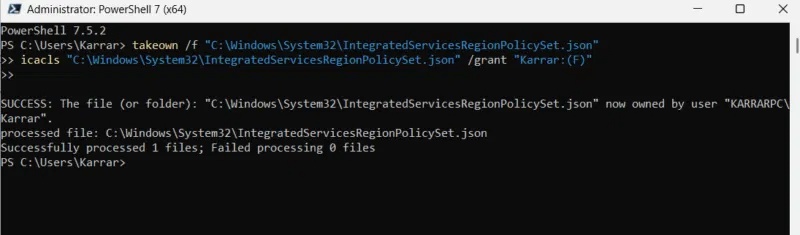
Thay đổi phần "Username" bằng tên người dùng thực tế của bạn trong Windows, ví dụ như "Karrar:(F)". Nếu Windows được cài đặt trên ổ khác với ổ C, hãy đổi chữ C trong lệnh thành ký tự ổ nơi Windows được cài đặt.
Bây giờ, hãy chuyển đến "C:\Windows\System32", tìm file "IntegratedServicesRegionPolicySet.json", nhấp chuột phải vào file và chọn Open with -> Notepad.
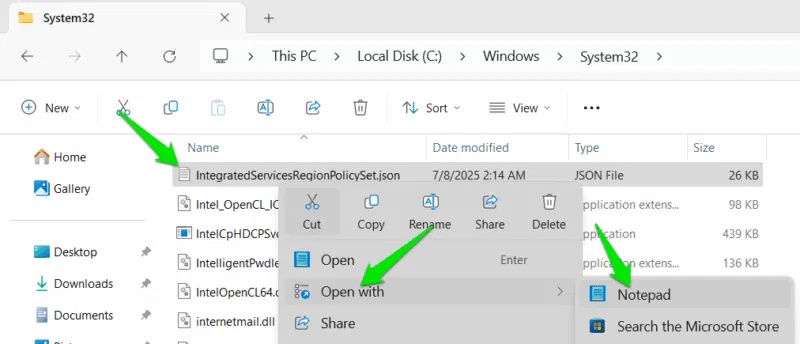
Tại đây, bạn sẽ tìm thấy các tính năng được liệt kê với tên, trạng thái mặc định và vùng. Trong phần vùng được bật/tắt của mỗi tính năng, bạn cần thêm mã vùng gồm 2 chữ cái của máy tính trong dấu ngoặc kép và phân tách bằng dấu phẩy. Ví dụ, nếu vùng máy tính của bạn là Hoa Kỳ, hãy thêm "US" vào đầu hoặc cuối vùng, phân tách bằng dấu phẩy. Tương tự, Ấn Độ hoặc Singapore, sẽ là "IN" hoặc "SG".
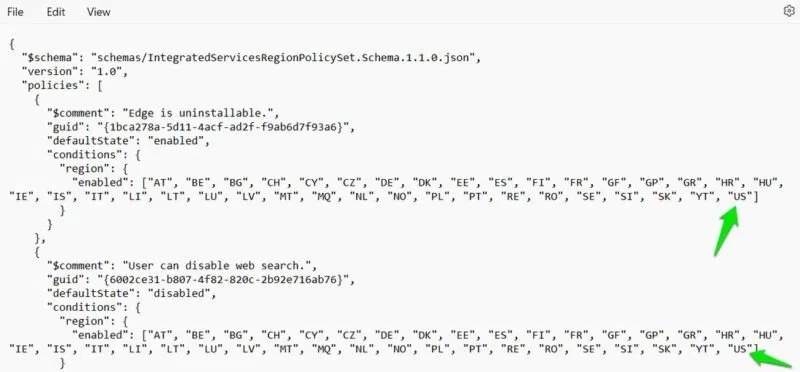
Các tính năng có nhiều quốc gia EU là những tính năng dành riêng cho người dùng EEA. Có một số tính năng được bật/tắt cho một số quốc gia khác, chẳng hạn như Trung Quốc hoặc Nga. Hãy cẩn thận không thêm vùng của bạn vào các tính năng đó (trừ khi bạn cũng muốn chúng).
Khi hoàn tất, hãy nhấp vào File -> Save và khởi động lại máy tính để các thay đổi có hiệu lực.
Sử dụng ứng dụng Wintoys để tự động bật các tính năng DMA
Nếu muốn tự động hóa quy trình, bạn cũng có thể sử dụng ứng dụng Wintoys phổ biến hỗ trợ bật các tính năng của Digital Markets Act chỉ bằng một nút chuyển đổi. Ứng dụng này cũng thực hiện tương tự như việc thêm vùng PC vào tất cả các tính năng DMA trong file IntegratedServicesRegionPolicySet. Tuy nhiên, không giống như phương pháp thủ công, bạn không thể kiểm soát việc bật/tắt tính năng nào vì nó áp dụng cho tất cả.
Khởi chạy ứng dụng Wintoys, nhấp vào tab Tweaks ở bảng điều khiển bên trái và mở rộng phần System. Tại đây, hãy bật nút chuyển đổi Digital Markets Act. Bạn sẽ phải khởi động lại PC để các thay đổi có hiệu lực.
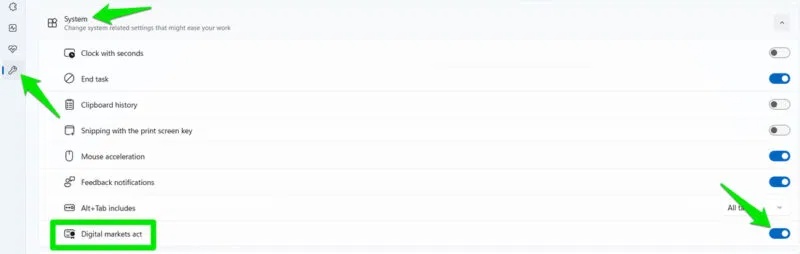
Có khả năng những thay đổi này sẽ bị reset nếu bản cập nhật Windows mới reset file IntegratedServicesRegionPolicySet hoặc khi bạn reset Windows. Bạn nên tạo một bản sao của file này và sao lưu cục bộ hoặc trên đám mây để dễ dàng thay thế sau này.
 Công nghệ
Công nghệ  AI
AI  Windows
Windows  iPhone
iPhone  Android
Android  Học IT
Học IT  Download
Download  Tiện ích
Tiện ích  Khoa học
Khoa học  Game
Game  Làng CN
Làng CN  Ứng dụng
Ứng dụng 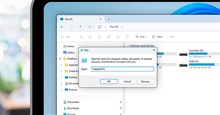








 Windows 11
Windows 11  Windows 10
Windows 10  Windows 7
Windows 7  Windows 8
Windows 8  Cấu hình Router/Switch
Cấu hình Router/Switch 









 Linux
Linux  Đồng hồ thông minh
Đồng hồ thông minh  macOS
macOS  Chụp ảnh - Quay phim
Chụp ảnh - Quay phim  Thủ thuật SEO
Thủ thuật SEO  Phần cứng
Phần cứng  Kiến thức cơ bản
Kiến thức cơ bản  Lập trình
Lập trình  Dịch vụ công trực tuyến
Dịch vụ công trực tuyến  Dịch vụ nhà mạng
Dịch vụ nhà mạng  Quiz công nghệ
Quiz công nghệ  Microsoft Word 2016
Microsoft Word 2016  Microsoft Word 2013
Microsoft Word 2013  Microsoft Word 2007
Microsoft Word 2007  Microsoft Excel 2019
Microsoft Excel 2019  Microsoft Excel 2016
Microsoft Excel 2016  Microsoft PowerPoint 2019
Microsoft PowerPoint 2019  Google Sheets
Google Sheets  Học Photoshop
Học Photoshop  Lập trình Scratch
Lập trình Scratch  Bootstrap
Bootstrap  Năng suất
Năng suất  Game - Trò chơi
Game - Trò chơi  Hệ thống
Hệ thống  Thiết kế & Đồ họa
Thiết kế & Đồ họa  Internet
Internet  Bảo mật, Antivirus
Bảo mật, Antivirus  Doanh nghiệp
Doanh nghiệp  Ảnh & Video
Ảnh & Video  Giải trí & Âm nhạc
Giải trí & Âm nhạc  Mạng xã hội
Mạng xã hội  Lập trình
Lập trình  Giáo dục - Học tập
Giáo dục - Học tập  Lối sống
Lối sống  Tài chính & Mua sắm
Tài chính & Mua sắm  AI Trí tuệ nhân tạo
AI Trí tuệ nhân tạo  ChatGPT
ChatGPT  Gemini
Gemini  Điện máy
Điện máy  Tivi
Tivi  Tủ lạnh
Tủ lạnh  Điều hòa
Điều hòa  Máy giặt
Máy giặt  Cuộc sống
Cuộc sống  TOP
TOP  Kỹ năng
Kỹ năng  Món ngon mỗi ngày
Món ngon mỗi ngày  Nuôi dạy con
Nuôi dạy con  Mẹo vặt
Mẹo vặt  Phim ảnh, Truyện
Phim ảnh, Truyện  Làm đẹp
Làm đẹp  DIY - Handmade
DIY - Handmade  Du lịch
Du lịch  Quà tặng
Quà tặng  Giải trí
Giải trí  Là gì?
Là gì?  Nhà đẹp
Nhà đẹp  Giáng sinh - Noel
Giáng sinh - Noel  Hướng dẫn
Hướng dẫn  Ô tô, Xe máy
Ô tô, Xe máy  Tấn công mạng
Tấn công mạng  Chuyện công nghệ
Chuyện công nghệ  Công nghệ mới
Công nghệ mới  Trí tuệ Thiên tài
Trí tuệ Thiên tài